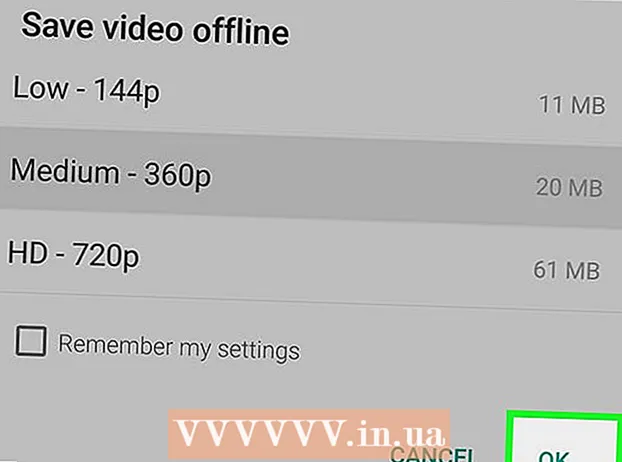Հեղինակ:
Bobbie Johnson
Ստեղծման Ամսաթիվը:
8 Ապրիլ 2021
Թարմացման Ամսաթիվը:
1 Հուլիս 2024

Բովանդակություն
Photoshop- ում երկու պատկեր համատեղելու մի քանի եղանակ կա: Այս օրինակում մենք կօգտագործենք շատ պարզ և արագ միջոց ՝ երկու նկար համատեղելու համար: Եթե կցանկանայիք ծանոթանալ երկու պատկերով աշխատելու այլ եղանակների հետ, ապա դիտեք ինտերնետում հոդվածները, տեսանյութերի ձեռնարկները և համապատասխան ֆորումներում տեղադրված գրառումները:
Քայլեր
 1 Բացեք Adobe Photoshop CS5.1- ը և ստեղծեք նոր ֆայլ: Ֆայլ -> Նոր: Ընտրեք ձեր ուզած բանաձևը: Այս օրինակում բանաձևը 800x600 է:
1 Բացեք Adobe Photoshop CS5.1- ը և ստեղծեք նոր ֆայլ: Ֆայլ -> Նոր: Ընտրեք ձեր ուզած բանաձևը: Այս օրինակում բանաձևը 800x600 է:  2 Դրանից հետո գնացեք FILE -> Place: Բացվող պատուհան կբացվի: Ընտրեք ֆայլերից մեկը `համատեղելու համար:
2 Դրանից հետո գնացեք FILE -> Place: Բացվող պատուհան կբացվի: Ընտրեք ֆայլերից մեկը `համատեղելու համար:  3 Տեղադրեք ֆայլը ցանկալի դիրքում կտավի վրա: Դուք կարող եք չափափոխել պատկերը ՝ օգտագործելով ընտրված պատկերի եզրերի երկայնքով գտնվող անկյունային և կողային սահիչները:Երբ արդյունքից գոհ եք, աջ սեղմեք նկարի վրա և ընտրեք Տեղ ... Եթե արդյունքը ձեզ չի գոհացնում, կարող եք սեղմել Չեղարկել:
3 Տեղադրեք ֆայլը ցանկալի դիրքում կտավի վրա: Դուք կարող եք չափափոխել պատկերը ՝ օգտագործելով ընտրված պատկերի եզրերի երկայնքով գտնվող անկյունային և կողային սահիչները:Երբ արդյունքից գոհ եք, աջ սեղմեք նկարի վրա և ընտրեք Տեղ ... Եթե արդյունքը ձեզ չի գոհացնում, կարող եք սեղմել Չեղարկել:  4 Այժմ դուք կարող եք ավելացնել երկրորդ պատկերը `առաջինի հետ համատեղելու համար: Կրկնել Քայլ 2. Կարգավորեք պատկերի չափը և դիրքը:
4 Այժմ դուք կարող եք ավելացնել երկրորդ պատկերը `առաջինի հետ համատեղելու համար: Կրկնել Քայլ 2. Կարգավորեք պատկերի չափը և դիրքը:  5 Երբ ավարտեք պատկերի պարամետրերի ճշգրտումը, աջ սեղմեք և պատկերը կտավի վրա դրեք: Այժմ երկու նկարներն էլ նույն կտավի վրա են:
5 Երբ ավարտեք պատկերի պարամետրերի ճշգրտումը, աջ սեղմեք և պատկերը կտավի վրա դրեք: Այժմ երկու նկարներն էլ նույն կտավի վրա են:  6 Պահեք ֆայլը `ընտրելով Ֆայլ -> Պահել: Նոր պատուհան կհայտնվի ՝ պահպանված պատկերի ձևաչափի և չափի ընտրությամբ: Եթե ցանկանում եք հետագայում խմբագրել ֆայլը, կարող եք ընտրել Photoshop ձևաչափը (PSD): Դուք կկարողանաք ընտրել առկա մեծ թվով ձևաչափերից:
6 Պահեք ֆայլը `ընտրելով Ֆայլ -> Պահել: Նոր պատուհան կհայտնվի ՝ պահպանված պատկերի ձևաչափի և չափի ընտրությամբ: Եթե ցանկանում եք հետագայում խմբագրել ֆայլը, կարող եք ընտրել Photoshop ձևաչափը (PSD): Դուք կկարողանաք ընտրել առկա մեծ թվով ձևաչափերից:  7 Պատկերը պահպանելուց հետո այն կհայտնվի և կպահպանի իր տեղը, որտեղ դուք նշել եք: Նկարը այժմ ձերն է:
7 Պատկերը պահպանելուց հետո այն կհայտնվի և կպահպանի իր տեղը, որտեղ դուք նշել եք: Նկարը այժմ ձերն է:
Խորհուրդներ
- Խնդրում ենք ընտրել կտավի ճիշտ չափը, հակառակ դեպքում ապագայում չեք կարողանա փոխել այս կարգավորումները:
- Ապագայում կատարված աշխատանքը փոխելու համար. Ֆայլը պահելիս ընտրեք PSD ձևաչափը: